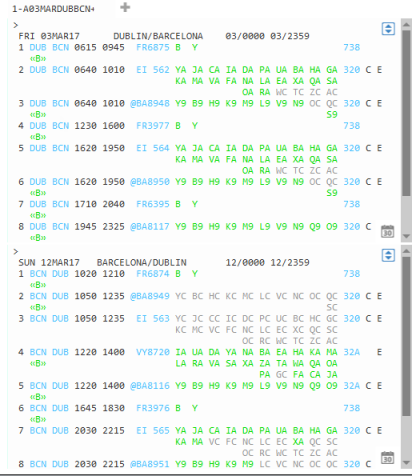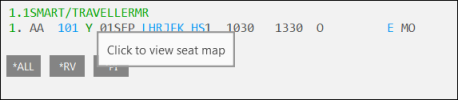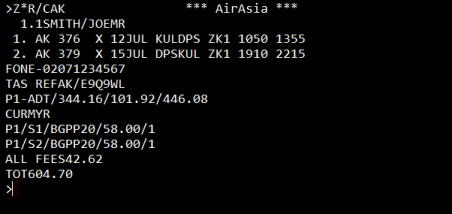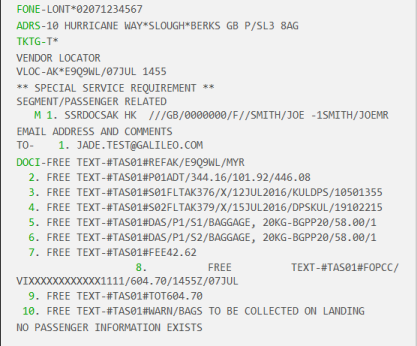Vendre des vols à partir de Air Availability
Transporteurs de paiement direct
Les transporteurs de paiement direct, qui utilisent une connexion API, sont traités par le biais du système Travelport Aggregate Shopping (TAS), qui peut afficher les options de tarification pour les transporteurs de paiement direct et les transporteurs de réseau traditionnel (GDS) dans la même réponse.
Notez que la disponibilité et la tarification des vols avec les transporteurs à paiement direct ont plusieurs exigences qui sont différentes de la disponibilité et de la tarification avec les transporteurs du réseau (GDS) :
- Les transporteurs de paiement direct exigent généralement que des sièges payants et d’autres services auxiliaires soient ajoutés avant la fin de la transaction du PNR/du fichier de réservation.
- Les transporteurs de paiement direct ont des exigences différentes de celles des transporteurs de réseau en matière d’informations sur les clients. Certains transporteurs peuvent également avoir des exigences spécifiques, telles que la citoyenneté du voyageur ou des informations de paiement spécifiques.
Les étapes suivantes montrent les tâches minimales requises pour rechercher, rechercher et vendre des vols à partir de Air Availability.
- Recherchez la disponibilité des airs.
- Créez des informations sur le client pour les transporteurs de paiement direct. Au minimum, vous devez créer des noms de passagers.
- Veuillez noter que les transporteurs de paiement direct ont des exigences différentes de celles des transporteurs de réseau en matière d’informations sur les clients. Certains transporteurs peuvent également avoir des exigences spécifiques, telles que la citoyenneté du voyageur ou des informations de paiement spécifiques.
- Assurez-vous d’inclure les adhésions de fidélité, qui peuvent affecter les tarifs et les prix des services auxiliaires.
- Réservez des vols à des tarifs sans marque ou de marque.
- Veuillez noter que les prix des tarifs de marque ne sont estimés que jusqu’à ce qu’ils soient tarifés à l’étape suivante.
- Un signe dièse bleu / dièse # et un statut de segment ZK indiquent un transporteur de paiement direct.
- Prix des vols (Devis). Après la tarification, le signe dièse/dièse se transforme en vert #, sur lequel vous pouvez cliquer pour finaliser Créer des informations sur le client.
- Le cas échéant, consultez les plans de cabine pour sélectionner des sièges gratuits ou payants ou pour demander des sièges attribués par la compagnie aérienne.
- Le cas échéant, sélectionnez des services auxiliaires, tels que les bagages payants, les repas ou l’accès au salon. Certains tarifs de marque incluent des services auxiliaires dans le prix de base, mais peuvent permettre l’achat de services auxiliaires supplémentaires séparément.
- Si vous avez sélectionné des sièges payants et/ou des services auxiliaires supplémentaires, fixez à nouveau le prix des vols (devis) pour inclure les sièges payants et les services auxiliaires dans le prix total.
- End Transact (ET ou ER) le fichier PNR/Booking.
Étapes détaillées
Les étapes suivantes montrent les tâches minimales requises pour rechercher, rechercher et vendre des vols à partir de Air Availability.
Pour réserver des vols sur Direct Payment Carrier :
-
Créez une recherche de disponibilité aérienne. L’exemple suivant montre une réponse de disponibilité aérienne pour un itinéraire aller-retour pour deux passagers entre Dublin et Barcelone.
-
Depuis la liste des vols disponibles, réservez vos vols en cliquant sur la classe de service pour chaque segment de vol. Lorsque vous sélectionnez des vols, la vue PNR/Fichier de réservation affiche les segments de vol.

 Plus d’informations
Plus d’informations
-
Un dièse bleu/dièse # indique que le segment n’est pas tarifé.
-
Le statut d’un segment ZK indique un segment passif dans le système Travelport+ (1G) ou Apollo (1V) pour la réservation effectuée auprès du transporteur de paiement direct. Le segment actif réside avec le transporteur de paiement direct. Les segments ZK sont utilisés uniquement pour les transporteurs de paiement direct et ne peuvent pas être ajoutés manuellement.
-
-
Cliquez sur l’icône Modifier
 et sélectionnez Créer/Modifier les informations sur le client pour ajouter un ou plusieurs noms de voyageur au PNR/Fichier de réservation.
et sélectionnez Créer/Modifier les informations sur le client pour ajouter un ou plusieurs noms de voyageur au PNR/Fichier de réservation. -
Demandez un devis initial pour fixer le prix des segments réservés. Consultez la section Tarification des billets d’avion pour obtenir des modificateurs supplémentaires et plus d’informations.
-
Travelport+ (1G) : Entrez FQ pour fixer le prix d’un itinéraire tel que réservé.
Remarque : Travelport+ enregistre automatiquement le tarif lorsque le tarif est indiqué. -
Apollo (1V) : Entrez $B pour fixer le prix d’un itinéraire tel que réservé.
Remarque : Apollo n’enregistre pas automatiquement le tarif lorsqu’un tarif est tarifé. Par conséquent, une commande suivante (T :$B) est nécessaire pour créer un tarif enregistré (ATFQ ou Automatic Ticketing Fare Quote).
Le devis s’affiche. Ce devis tarifaire initial est pour un tarif de marque pour deux passagers.
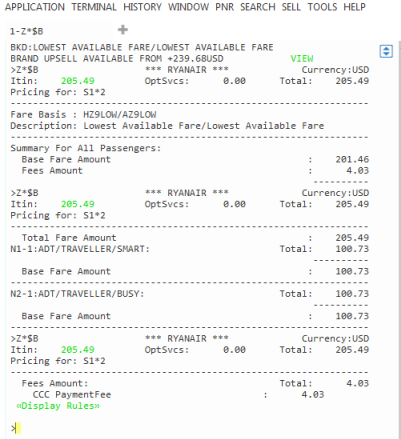
 Plus d’informations
Plus d’informations
L’OptSvcs est de 0,00 car aucun siège payant ou supplémentaire supplémentaire (services optionnels) n’a été ajouté. Tous les services auxiliaires qui font partie du tarif de marque sélectionné sont considérés comme faisant partie du total du tarif de base et ne sont pas inclus dans le total OptSvics.
L’itinéraire tarifé affiche également un signe dièse vert # pour indiquer que le prix du segment est fixé.
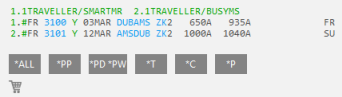
-
-
Optionnel. Cliquez sur Afficher les règles dans le devis pour afficher les règles tarifaires et les détails des prix pour les segments sélectionnés. Les transporteurs de paiement direct ne renvoient que les règles de Long Fare. Ces règles contiennent souvent un lien vers le site Web du transporteur pour obtenir tous les détails des règles.
 Exemple
Exemple
Les règles tarifaires pour le premier segment s’affichent.
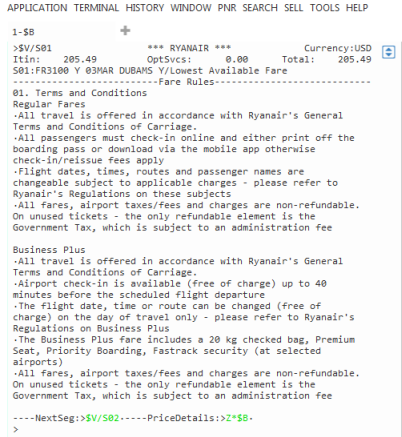
Cliquez sur Z*$B pour afficher les détails des prix de ce segment.
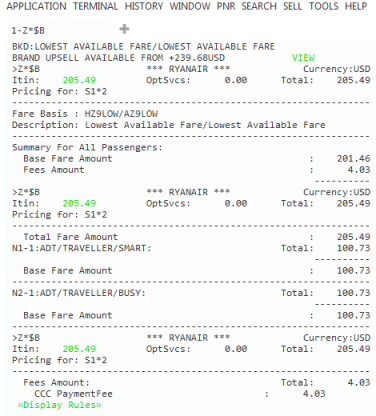
Cliquez sur $V/S02 pour afficher les tarifs, les règles et les détails des prix pour le deuxième segment dans le fichier PNR/Réservation.
-
Créez les données PNR/Fichier de réservation requises, y compris les informations sur les clients spécifiques aux transporteurs de paiement direct. Vous pouvez cliquer sur le dièse vert # pour ouvrir les informations sur le client.
Des transporteurs spécifiques peuvent également avoir des exigences de réservation supplémentaires. Consultez la section Exigences de réservation pour chaque transporteur de paiement direct pour plus d’informations sur les informations client requises pour chaque transporteur.
 Plus d’informations
Plus d’informations
Au minimum, vous devez entrer les noms des passagers afin qu’une estimation de tarif puisse être remplie à l’étape 6. Cependant, vous pouvez également ajouter les autres informations sur le client requises pour les transporteurs de paiement direct à tout moment avant la fin de la transaction de l’itinéraire.
Étant donné que les transporteurs de paiement direct exécutent généralement les réservations au moment de l’achat, certaines informations sur le client dans le PNR/le fichier de réservation sont requises avant qu’une réservation puisse être finalisée. Ces informations comprennent un mode de paiement, qui est nécessaire pour finaliser la réservation.
-
Optionnel. Cliquez sur l’icône Panier
 d’achat Acheter dans PNR Viewer pour ajouter des services auxiliaires (services facultatifs ). Les services supplémentaires disponibles varient selon le transporteur et le vol.
d’achat Acheter dans PNR Viewer pour ajouter des services auxiliaires (services facultatifs ). Les services supplémentaires disponibles varient selon le transporteur et le vol. Exemple
Exemple
L’exemple suivant montre les services auxiliaires d’un tarif de marque qui ne sont pas inclus dans la marque de tarif de base. Les tarifs de marque incluent généralement des services auxiliaires dans le cadre de la marque tarifaire. Toutefois, des services supplémentaires qui ne font pas partie de la marque tarifaire de base peuvent être disponibles moyennant des frais supplémentaires.
Consultez la page Magasinage de services auxiliaires pour plus d’informations sur la sélection de services supplémentaires pour les tarifs avec et sans marque.
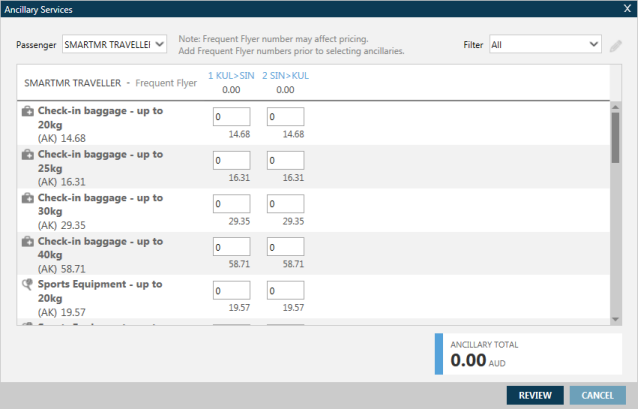
-
Optionnel. Cliquez sur la classe de service pour afficher les plans de cabine et sélectionner l’attribution des sièges. Pour plus d’informations sur les transporteurs qui prennent en charge les plans de cabine, consultez la section Fonctionnalités prises en charge pour chaque transporteur de paiement direct .
-
Si vous avez ajouté des services supplémentaires ou des sièges payants aux étapes 7 et 8, entrez demander un autre devis pour inclure ces coûts dans les totaux et les ventilations tarifaires.
-
Travelport+ (1G) : Entrez FQ.
-
Apollo : Entrez $B.
 Exemple
Exemple
Dans cet exemple, la cote tarifaire indique deux passagers qui ont sélectionné un tarif de marque. En plus des services supplémentaires disponibles dans le cadre de la marque tarifaire, les passagers ont sélectionné :
- Bagages spéciaux pour les équipements sportifs, bagages enregistrés de poids différents pour chaque segment et repas.
- Surclassements payants pour certains sièges.
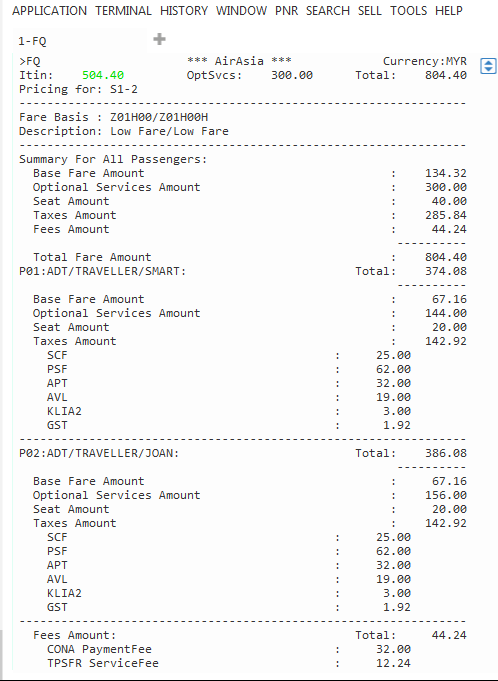
- OptSvcs indique le montant total des services annexes pour chaque passager.
- Pour chaque passager, le montant des services optionnels indique le sous-total des services auxiliaires pour ce passager. Les services annexes spécifiques sélectionnés pour chaque passager ne sont pas répertoriés dans le devis.
- Les taxes pour les services auxiliaires peuvent ou non être remboursées dans la réponse tarifaire.
-
-
Cliquez sur le signe dièse vert # pour finaliser les informations client requises pour cette réservation.

Des transporteurs spécifiques peuvent également avoir des exigences de réservation supplémentaires. Consultez la section Exigences de réservation pour chaque transporteur de paiement direct pour plus d’informations sur les informations client requises pour chaque transporteur.
 Plus d’informations
Plus d’informations
Au minimum, vous devez entrer les noms des passagers afin qu’une estimation de tarif puisse être remplie à l’étape 6. Cependant, vous pouvez également ajouter les autres informations sur le client requises pour les transporteurs de paiement direct à tout moment avant la fin de la transaction de l’itinéraire.
Étant donné que les transporteurs de paiement direct exécutent généralement la réservation au moment de l’achat, certaines informations sur le client dans le PNR/le fichier de réservation sont requises avant qu’une réservation puisse être finalisée. Ces informations comprennent un mode de paiement, qui est nécessaire pour finaliser la réservation.
-
Entrez ER pour terminer la transaction et réafficher l’itinéraire.
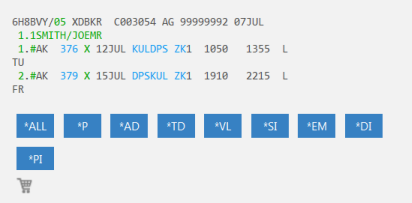
Dans le cadre de la transaction finale, Travelport Aggregated Shopping établit toujours un devis tarifaire final pour vérifier si le prix a changé. Dans certains cas, un changement de prix peut s’afficher après la fin de la transaction avec un transporteur de paiement direct en raison de plages de sièges.
 Plus d’informations
Plus d’informations
Les transporteurs de paiement direct peuvent diviser le nombre total de sièges dans l’avion en deux catégories. Par exemple, si un avion peut transporter 250 passagers, le transporteur peut diviser les sièges en 25 baquets de 10 sièges dans chaque baquet. Le prix de chaque seau est différent. Et lorsqu’un Bucket est épuisé, le Bucket suivant s’ouvre.
Par exemple:
- Un agent vend 4 places auprès d’un transporteur de paiement direct, mais n’a pas encore terminé la transaction. Le devis indique 200 £ (50 £ par siège).
- Avant que l’agent n’effectue les transactions, certains de ces sièges sont réservés auprès d’autres sources. En conséquence, le Bucket actuel n’a plus que 2 sièges à 50 £ par siège.
- Par conséquent, le transporteur utilise 2 sièges du prochain « Bucket » à 60 £ par siège.
- Smartpoint affiche un écran de changement de prix si le prix final est différent de la réponse tarifaire d’origine pour la nouvelle réservation.
Dans cet exemple, le message en haut de l’écran indique que le prix a changé de 12,25 £.
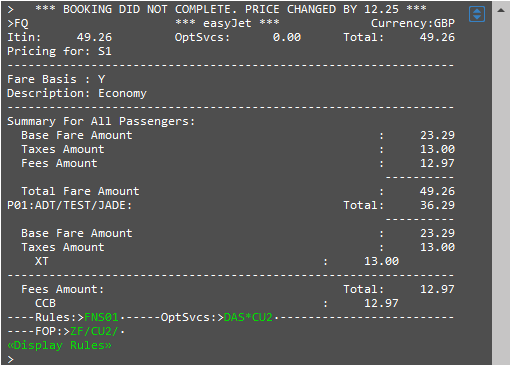
Avec un changement de prix, vous pouvez soit :
- Entrez à nouveau les états électroniques pour terminer la transaction et accepter la modification de prix.
- Retournez à la disponibilité et fixez le prix d’un nouvel itinéraire.
Prochaines étapes
Après avoir terminé la transaction de la réservation par paiement direct, vous pouvez :
- Pour afficher le numéro de localisateur du fournisseur de l’opérateur de paiement direct, cliquez ou entrez *VL.
- Pour afficher la réservation dans le système du transporteur de paiement direct, entrez Z*R/CXX , où XX est le code de la compagnie aérienne.
- Pour afficher les remarques sur l’itinéraire de la réservation, cliquez ou entrez *DI. Tous les renseignements relatifs à la transaction de paiement direct sont générés dans le cadre des remarques sur l’itinéraire (DI) dans le MIR.
- Modifier ou annuler la réservation, si ces fonctions sont prises en charge par le transporteur de paiement direct. Pour plus d’informations sur l’assistance et les exigences spécifiques en matière de modifications et d’annulations, consultez la section Fonctionnalités prises en charge pour chaque transporteur de paiement direct .